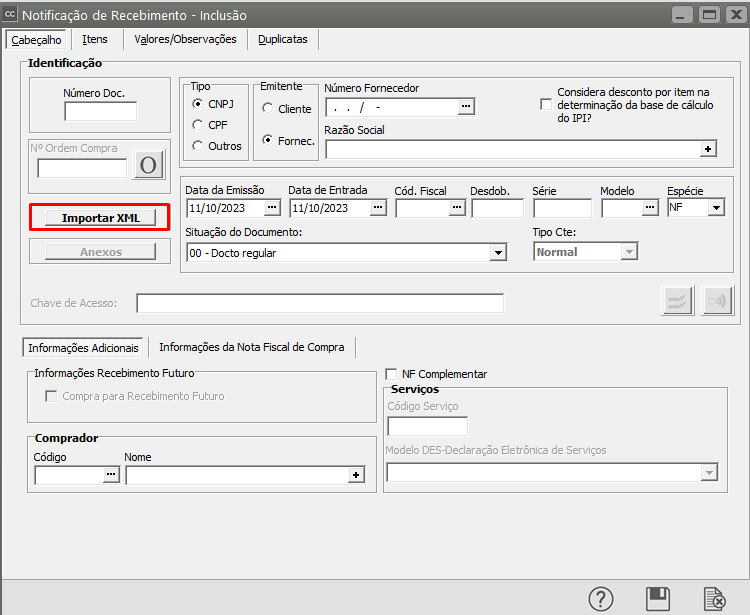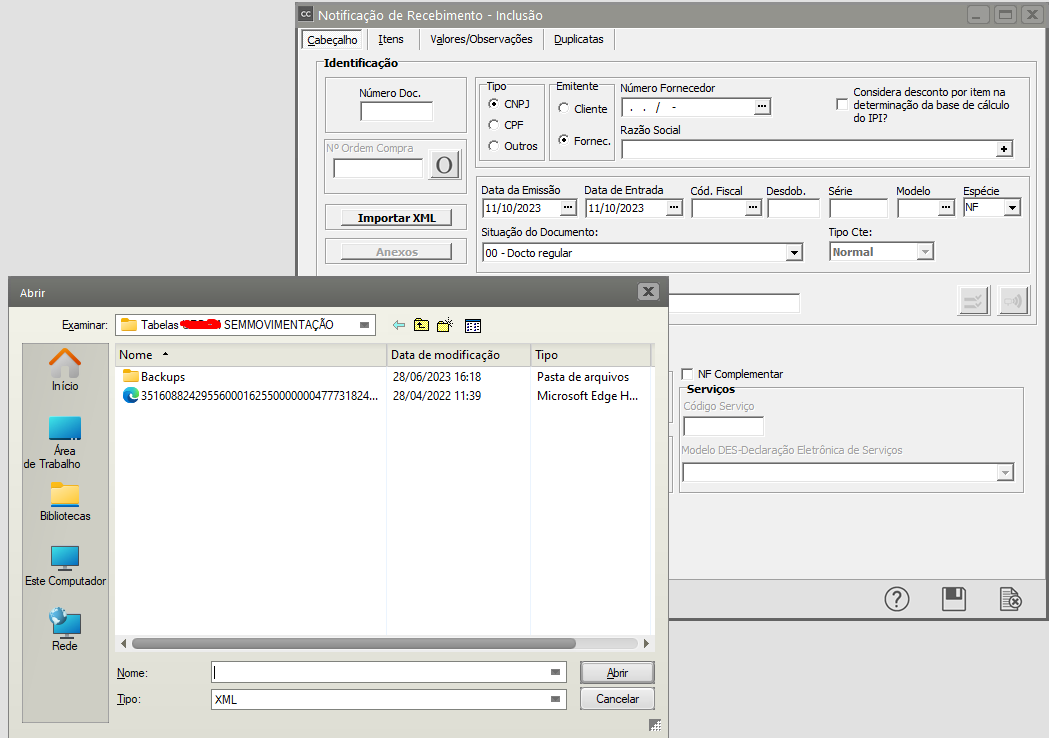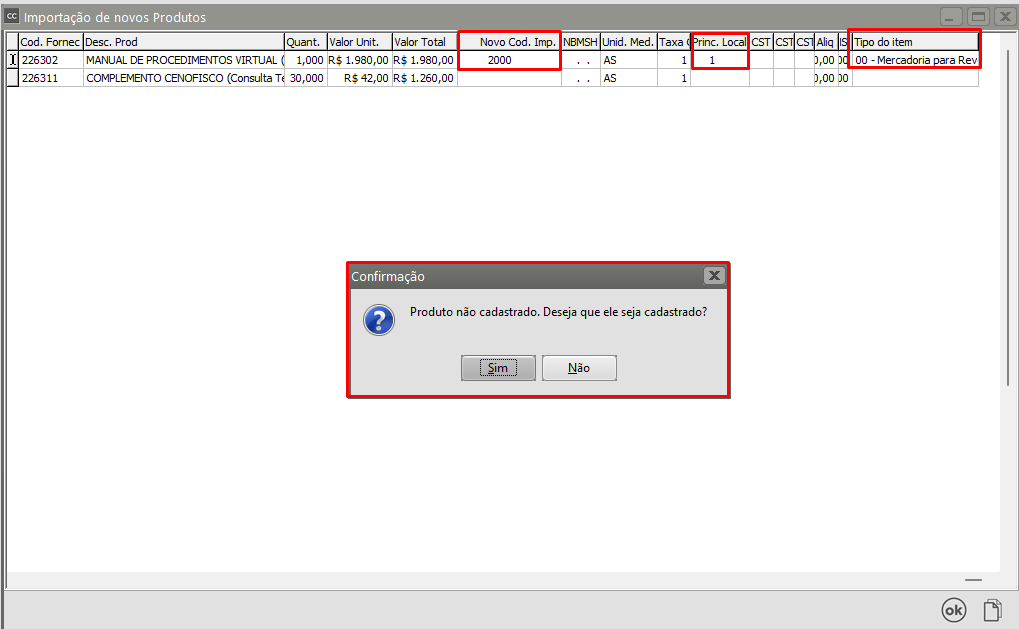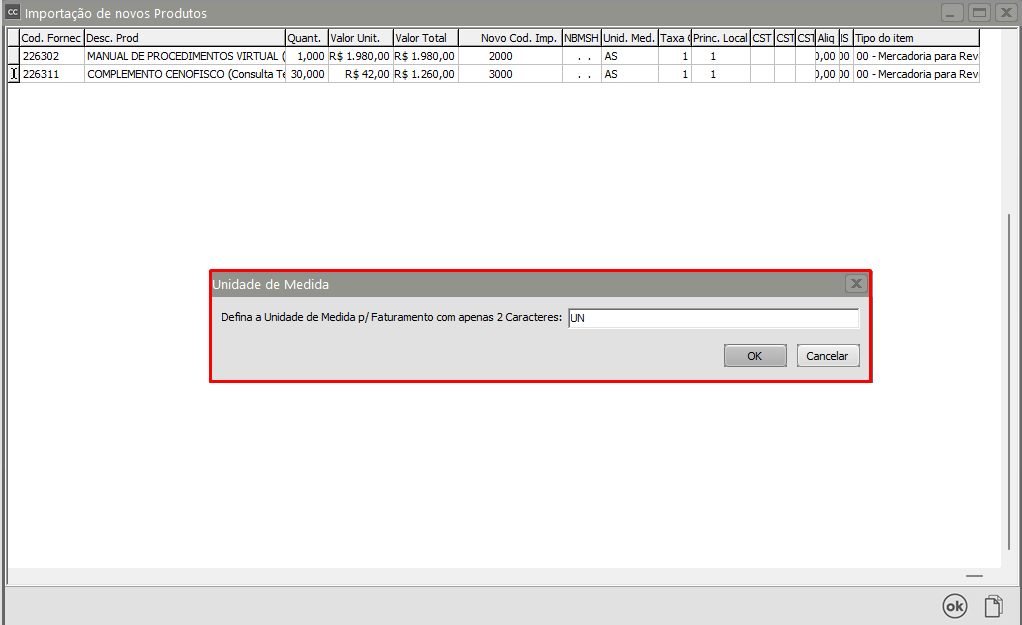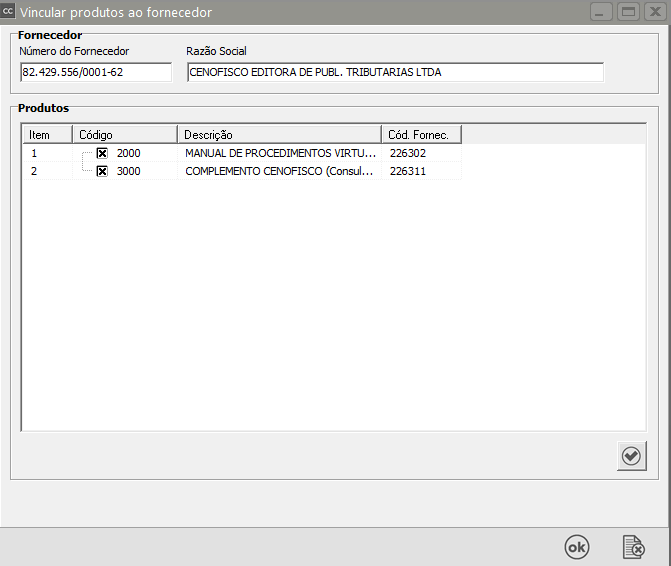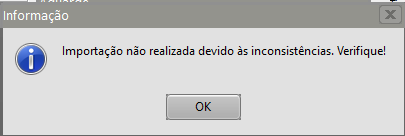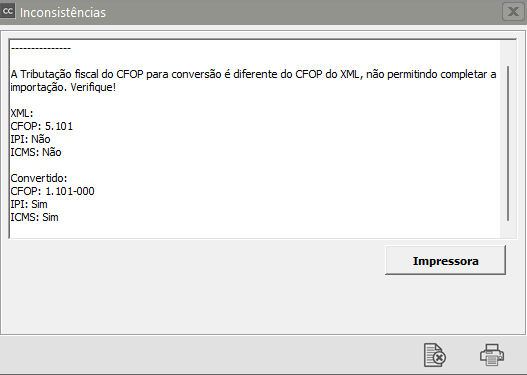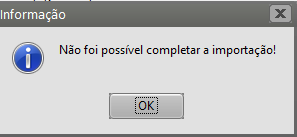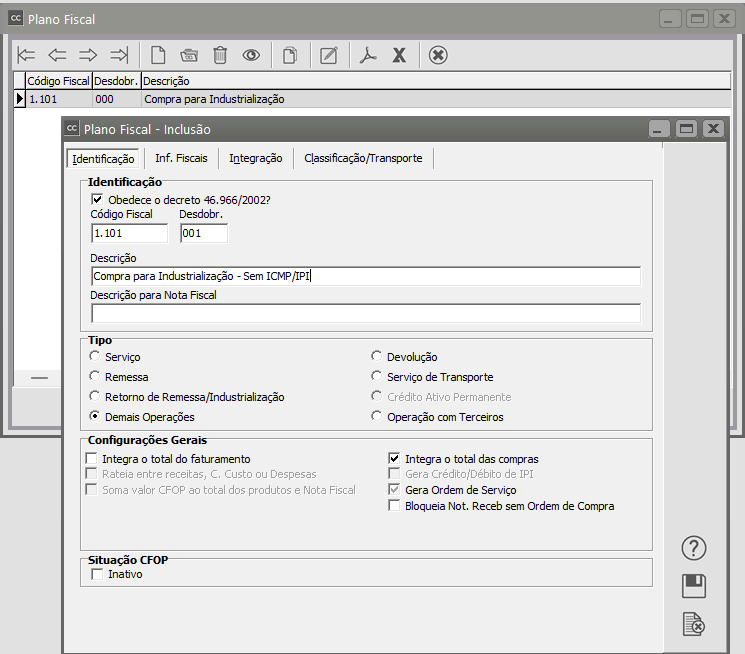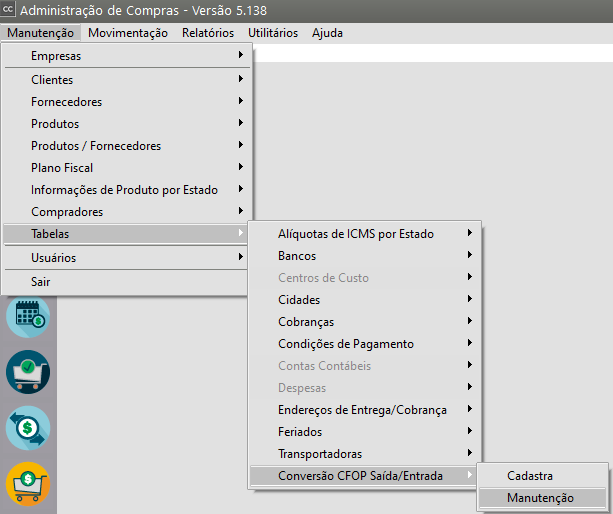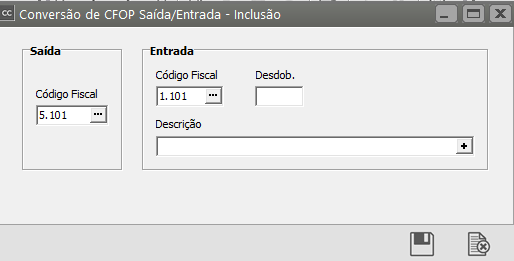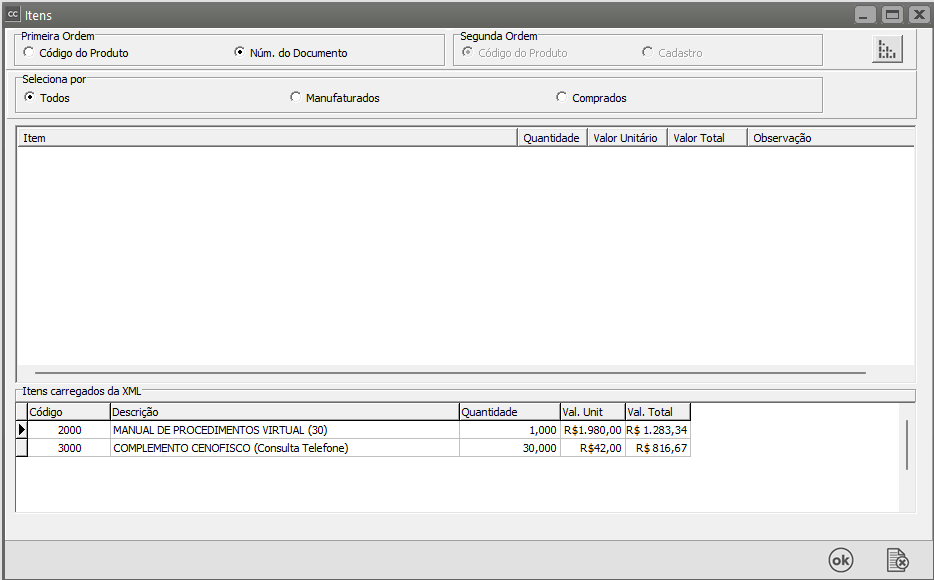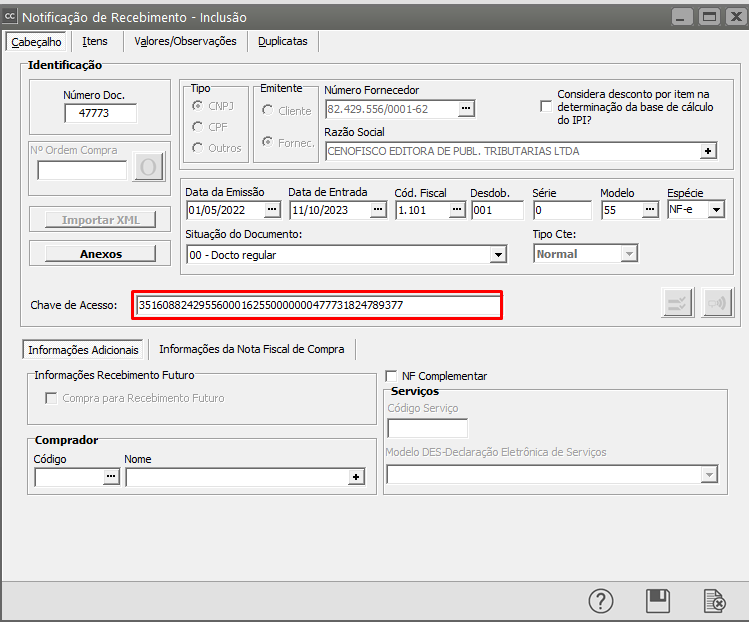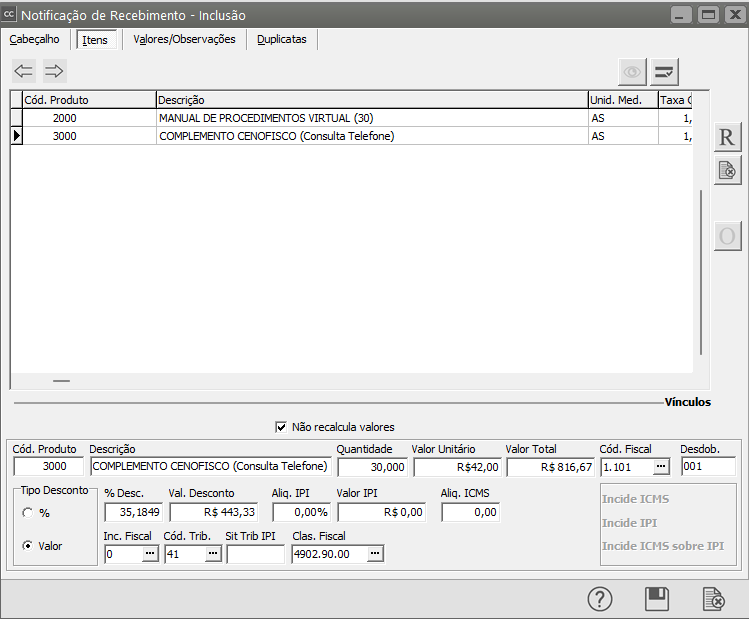Importação de XML no cadastro da Notificação de Recebimento
Para que você consiga fazer a importação do XML com êxito o sistema fará algumas validações:
– Para CFOP convertido:
O Sistema irá padronizar o novo CFOP com o do item do XML, ou seja, se o CFOP de um item do XML Calcula ICMS e IPI e caso o novo CFOP convertido não possua essas incidências o sistema irá buscar na base um CFOP com as mesmas incidências do XML, caso não encontre será apresentada uma mensagem informando as características do CFOP do XML e do CFOP Convertido.
Observação
Para as empresas que aderiram ao Simples Nacional essa validação de incidência de impostos no CFOP será feita apenas para o IPI, para as empresas que não aderiram ao Simples Nacional a validação é para IPI e ICMS.
– Para consideração de ICMS, além da incidência no XML é visto se o produto possui alíquota.
– Quando o estado da empresa emitente for o mesmo da empresa destinatário é visto alíquota do produto, caso os estados das empresas sejam diferentes, é visto a Alíquota 4 da alíquota por estado.
Clique no botão Importa XML
O Sistema abrirá a tela para que seja determinado o local onde está gravado o arquivo XML, escolha o arquivo e clique em abrir.
Se o fornecedor (emitente do XML) não estiver cadastrado no Sistema, será apresentada a mensagem questionando se você deseja que seja cadastrado, clique em SIM
Em seguida será apresentada a tela com os produtos cadastrados no XML, o usuário deverá preencher as informações:
- Novo Código Imp.
- Principal Local de Armazenamento
- Tipo do Item (Bloca K)
Observação:
Caso a empresa tenha o Sistema de Controle de Estoque instalado, a entrada do produto no estoque será feita através do Novo Cod. Imp., por este motivo a importância do correto cadastro no momento da importação.
Se o Código do Produto informado ainda não estiver cadastrado no Sistema será apresentada a mensagem Produto não cadastrado. Deseja que ele seja cadastrado ? - clique em sim
Se o Código do Produto informado já estiver cadastrado o Sistema irá considerar que o produto constante no XML que está sendo importado é o mesmo produto já cadastrado no Sistema
Informe também a Unidade de Medida do Produto
Após a Importação do XML, se nos Parâmetros Adicionais da Empresa estiver definido que deseja vincular o Produto ao Fornecedor, o Sistema apresentará a tela do vínculo
IMPORTANTE:
Se você optar por realizar o vínculo do Produto com o Fornecedor, da próxima vez que você importar XML do mesmo fornecedor com o mesmo produto, o Sistema saberá qual é o Código do Produto que você utiliza na sua empresa e as informações virão preenchidas automaticamente.
Pode ocorrer inconsistência na finalização da Importação e nesse caso o Sistema apresentará mensagem
Clique em OK e o Sistema informará as inconsistências encontradas
Em nosso exemplo o CFOP do XML não tem incidência de IPI e nem de ICMS e o CFOP informado em Manutenção>Tabelas>Conversão CFOP Saída/Entrada possui incidência de IPI e ICMS
Neste caso será necessário Cadastrar o CFOP 1.101 sem incidência de ICMS e IPI, para isso acesse o menu Manutenção>Plano Fiscal>Cadastra
Após o cadastro do CFOP, acesse o menu Manutenção>Tabelas>Conversão de CFOP Saída/Entrada>Manutenção
Informe para o Sistema, qual o CFOP que será utilizado quando você importar um XML que tenha o CFOP 5.101
IMPORTANTE
NÃO INFORME O DESDOBRAMENTO DO CFOP DE ENTRADA
Ao ser apresentada a mensagem Deseja cadastrar uma conversão com busca automática de desdobramento, clique em Sim
Desta forma, ao importar o XML, o sistema irá buscar entre TODOS os desdobramento cadastrados para o CFOP de entrada, aquele que seja idêntico (quanto a incidência de imposto) ao CFOP de saída (do XML)
Acesse novamente a notificação de recebimento e importe o XML
O Sistema questionará se você deseja vincula o XML a uma Ordem de Compra cadastrada anteriormente, se essa Ordem de Compra foi cadastrada clique em SIM e pesquise pela Ordem de Compra
A Notificação de Recebimento será cadastrada com as informações do XML
Veja também os Itens: